Heim >System-Tutorial >Windows-Serie >So stellen Sie eine Verbindung zum mobilen Hotspot in Win10 her_Tutorial zum Herstellen einer Verbindung zum mobilen Hotspot in Win10
So stellen Sie eine Verbindung zum mobilen Hotspot in Win10 her_Tutorial zum Herstellen einer Verbindung zum mobilen Hotspot in Win10
- PHPznach vorne
- 2024-03-20 21:36:491761Durchsuche
php-Editor Yuzai stellt Ihnen das Tutorial zum Herstellen einer Verbindung zu mobilen Hotspots in Win10 vor. Im täglichen Leben müssen wir häufig Mobiltelefon-Hotspots nutzen, um Netzwerkverbindungen für Computer oder andere Geräte bereitzustellen. Die Methode zum Herstellen einer Verbindung zum Mobiltelefon-Hotspot im Win10-System ist sehr einfach und kann in nur wenigen Schritten problemlos durchgeführt werden. In diesem Artikel werden die Schritte und Vorsichtsmaßnahmen zum Herstellen einer Verbindung zu mobilen Hotspots in Win10 ausführlich vorgestellt, damit Sie problemlos loslegen und ein komfortables Netzwerkerlebnis genießen können.
1. Zuerst müssen wir die Einstellungen auf dem Bildschirm öffnen. Suchen Sie das Mobilfunknetz in der Einstellungsoberfläche und klicken Sie zum Aufrufen. Schieben Sie dann die Schaltfläche hinter den Mobilfunkdaten nach rechts, um es einzuschalten

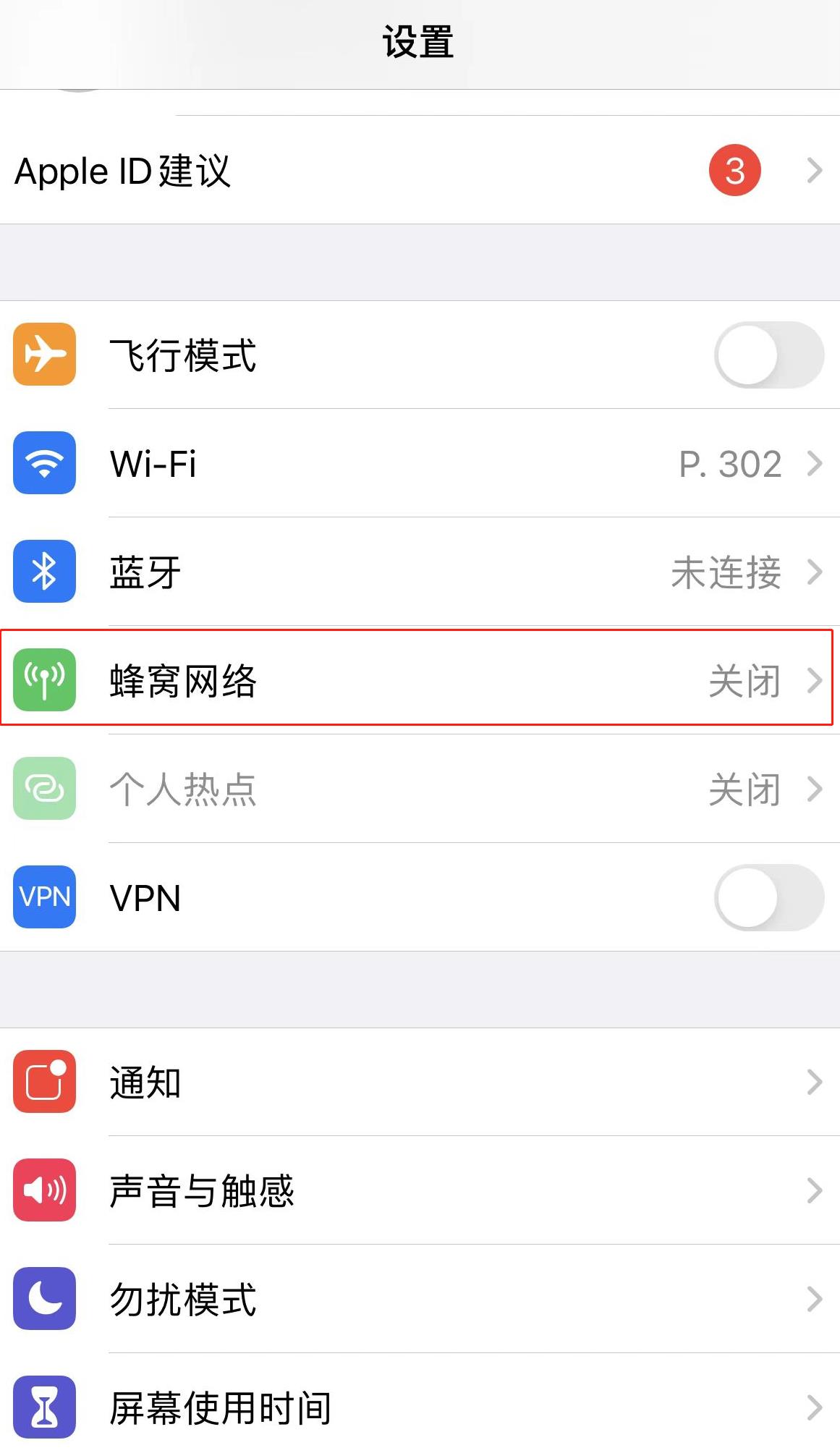
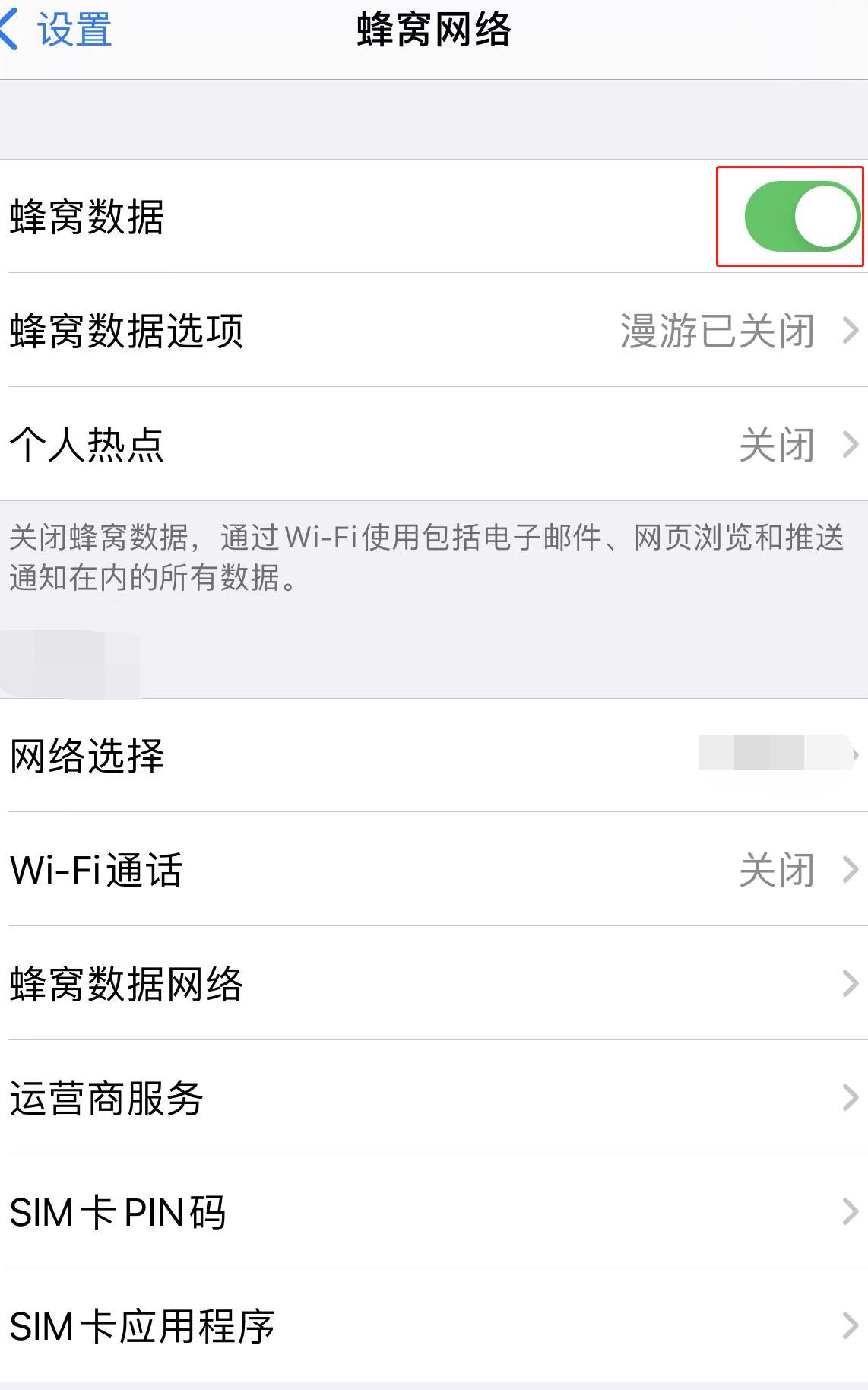
2. Dann müssen wir zum Telefon zurückkehren Wählen Sie in den Einstellungen den persönlichen Hotspot aus, erlauben Sie anderen die Teilnahme und wischen Sie zum Öffnen nach rechts. Suchen Sie oben den Namen des Hotspots, zu dem Sie eine Verbindung herstellen möchten, und klicken Sie darauf, um „Verbinden“ auszuwählen. Dann können wir das Passwort eingeben, auf „Weiter“ klicken, „Ja“ auswählen und warten, bis die Verbindung hergestellt ist. und legen Sie die Mobilfunkdaten fest. Schieben Sie den Knopf auf der Rückseite nach rechts, um ihn zu öffnen Geben Sie den Namen des Hotspots ein, zu dem Sie eine Verbindung herstellen möchten, klicken Sie darauf, wählen Sie „Verbinden“ und geben Sie das Passwort ein
Das obige ist der detaillierte Inhalt vonSo stellen Sie eine Verbindung zum mobilen Hotspot in Win10 her_Tutorial zum Herstellen einer Verbindung zum mobilen Hotspot in Win10. Für weitere Informationen folgen Sie bitte anderen verwandten Artikeln auf der PHP chinesischen Website!
In Verbindung stehende Artikel
Mehr sehen- Der Win10-Bluetooth-Schalter fehlt
- Wie groß ist das Laufwerk C für die Installation des Win10-Systems?
- Win10-System IPv6 hat keine Netzwerkzugriffsrechte
- Was soll ich tun, wenn mein Win10-Computer immer automatisch Software installiert?
- Was soll ich tun, wenn die Farbe meines Laptops im Win10-System nicht hell ist?

